将Windows 7系统升级到Windows 10,是一个让电脑体验更现代、更安全操作系统的好方法。无论您是希望获得更高效的性能、更好的安全保护,还是想要体验最新的功能,Windows 10都是不错的选择。本文将通过图文并茂的方式,详细介绍Win7升级到Win10的步骤,帮助您轻松完成升级。
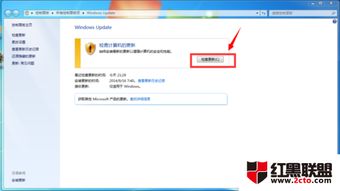
在升级之前,有几个重要的准备工作要做,以确保升级过程顺利进行:

1. 检查硬件兼容性:
确保您的电脑满足Windows 10的最低系统要求。这包括:
处理器:1 GHz或更快的处理器
内存:至少2GB(32位)或4GB(64位)
硬盘空间:32GB或以上
显卡:支持DirectX 9或更高版本
显示器:800×600分辨率
2. 备份重要文件:
在升级之前,请务必备份所有重要文件到外部硬盘或云存储服务中,以防万一升级过程中数据丢失。
3. 关闭杀毒软件:
暂时禁用第三方杀毒软件,以免其干扰升级过程。
4. 下载Windows 10安装工具:
访问微软官方网站,下载Windows 10的“升级助手”或“介质创建工具”。
如果您希望快速简单地完成升级,可以选择在线升级的方式。
1. 打开控制面板:
在Windows 7系统中,点击“开始”按钮,选择“控制面板”。
2. 检查更新:
在控制面板中,找到“系统和安全”选项,点击“Windows Update”。
点击“检测更新”,系统将会搜索可用的更新。
3. 下载并安装Windows 10:
一旦检测到Windows 10的更新包,点击“更新”按钮。
系统将开始下载Windows 10的安装文件。这个过程可能需要一些时间,具体取决于您的网络速度。
下载完成后,按照屏幕上的指示完成安装。
注意:在升级过程中,请确保网络连接稳定,并提前备份好重要文件。
如果您希望使用U盘或DVD等介质进行升级,可以按照以下步骤操作。
1. 下载Windows 10安装镜像:
访问微软官方网站,下载Windows 10的ISO镜像文件。
2. 制作启动介质:
使用Rufus、UltraISO等工具,将下载的ISO文件烧录到U盘或DVD中。
3. 设置BIOS启动顺序:
重启电脑,进入BIOS设置界面(不同电脑进入方式可能不同,一般为F2、F10、Del等键)。
在BIOS中,将U盘或DVD驱动器设置为第一启动项。
4. 启动安装程序:
保存BIOS设置并退出,电脑将自动从U盘或DVD启动。
按照屏幕上的指示进行安装。
注意:在制作启动介质和安装过程中,请确保U盘或DVD无损坏,并且电脑已连接到稳定的电源。
1. 插入U盘或DVD并重启电脑:
将制作好的Windows 10安装介质插入电脑,重启电脑。
2. 选择语言和版本:
在安装界面中,选择您希望的语言和版本。
3. 点击“安装现在”:
阅读并接受许可协议,然后点击“安装现在”。
4. 选择安装类型:
选择“自定义:仅安装Windows(高级)”。
选择要安装Windows 10的分区,如果需要,可以进行格式化或新建分区。
5. 等待安装完成:
系统将开始安装Windows 10。这个过程可能需要一些时间,请耐心等待。
6. 设置初始选项:
安装完成后,根据屏幕上的指示设置区域、语言、账户等基本选项。
7. 完成设置:
进入Windows 10桌面后,您可以根据需要进一步设置和优化系统。
1. 检查驱动程序:
进入设备管理器,检查硬件驱动是否安装齐全。如有需要,可以从硬件厂商的官方网站下载最新的驱动程序。
2. 更新系统:
进入“设置”>“更新和安全”>“Windows 更新”,检查并安装最新的Windows 10更新。
3. 激活系统:
67.21M迷你枪战精英直装科技
14.09M海棠书屋免费阅读无弹窗
38.92M区块琏工程技术人员考试聚题库
43.19MHey安卓app
74.56M恐龙卡片对决
63.13M托卡博卡的生活世界
71.11M抽签助手免费版
13.43M雷索纳斯2025版
45.34M麦斯历险记2
70.91MKHMD音乐官方正版
本站所有软件来自互联网,版权归原著所有。如有侵权,敬请来信告知 ,我们将及时删除。 琼ICP备2024021917号-13